こちらではAndroidスマホでGoogleアプリの「曲を検索」ボタンのウィジェットを設置する方法をご紹介します、前回「Googleアシスタントで流れている曲や鼻歌で曲名を調べる」で流れている曲や鼻歌から、Googleアプリや検索ウィジェットを使用して曲名を調べる方法をご紹介しましたが、マイクボタンをタップ→曲を検索ボタンをタップと複数の操作が必要でした、そこで今回は一回のタップで曲名を調べることが出来るように、「Sound Search」のウィジェットを設置する方法と、不要になった時のためにウィジェットの削除方法も一緒に確認してみたいと思います。

「Sound Search」のウィジェットはタップすると、「曲を検索」ボタンをタップした時の「曲を流したり、鼻歌を歌ったりしてみてください…」の検索画面を一発で開くことが出来ます。
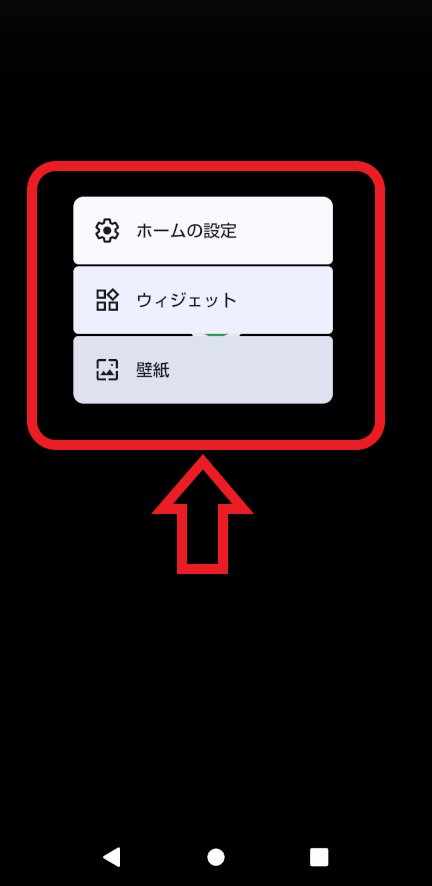
では「Sound Search」のウィジェットを配置してみましょう、まずスマホの画面の何もない箇所を長押ししてください、すると上の画像のようにメニューが表示されますので「ウィジェット」をタップします。
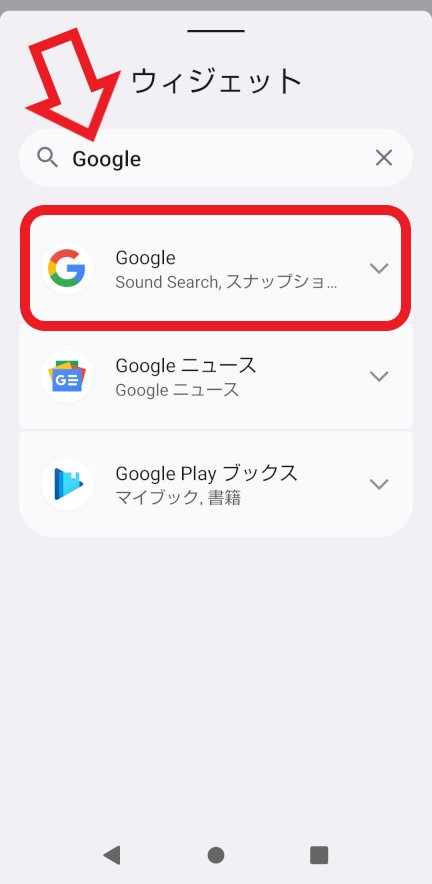
ウィジェットの一覧が表示されますので「Google」をタップしてください、ちなみにスマホの種類やホームやAndroidのバージョンなどで違いはあるかも知れませんが、結構な数のウィジェットが一覧として表示されると思いますので、検索機能がある場合は検索ボックスを使用すると楽ですね、「Google」で検索すると名前にGoogleが含まれるウィジェットだけに絞ることが出来ました、検索機能が無い場合でも恐らく名前順に並んでいると思いますので、「G」の項目から「Google」を探すと見つけやすいかと思います。
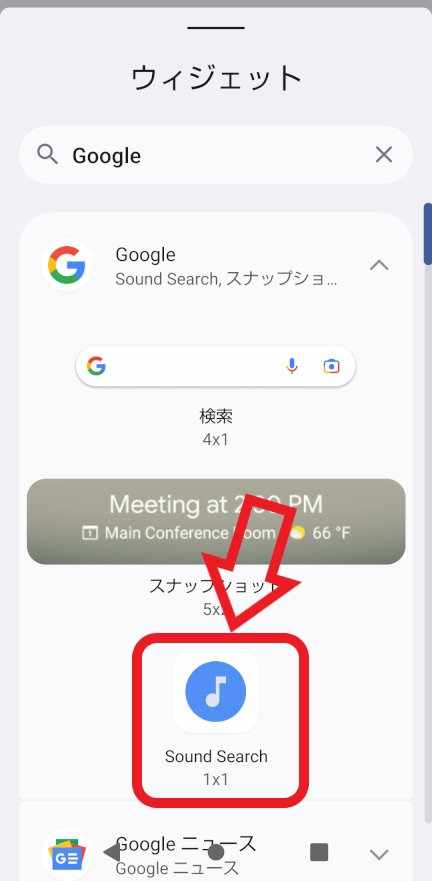
Googleを開いたら「Sound Search」のウィジェットを長押ししてください。
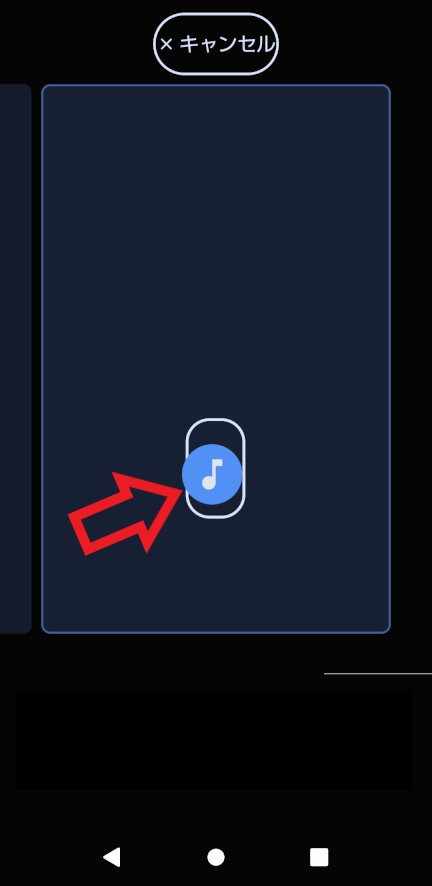
あとは長押ししたままの状態で「Sound Search」のウィジェット配置したい場所まで移動させましょう、目的の位置まで持ってこれたら長押し解除で設置完了ですね、もし間違った場所に設置してしまった場合も簡単に移動出来ますのでご安心ください、設置したウィジェットをもう一度長押しして場所を移動させましょう。
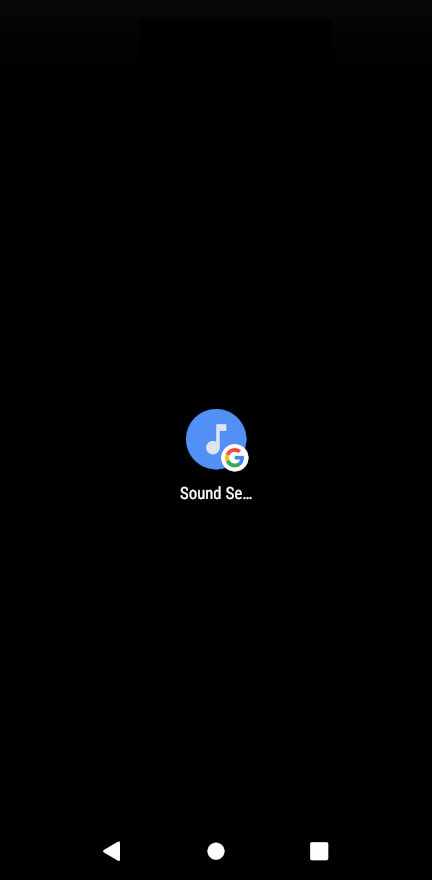
上の画像が「Sound Search」のウィジェットを設置した状態ですね、あとはこのウィジェットをタップするだけで曲名を調べる機能を一発で開くことが出来ます。
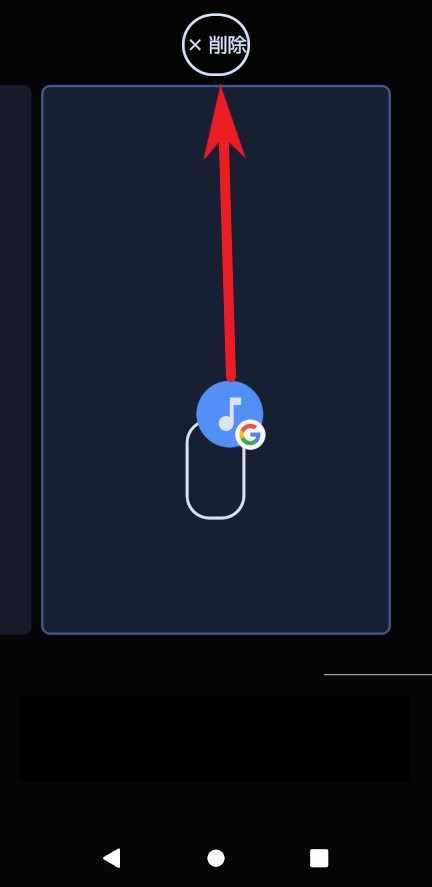
最後にウィジェットの削除方法を確認してみましょう、ウィジェットが不要になった場合や違うウィジェットを誤って設置した場合、同じウィジェットを複数設置してしまったなどの理由で、削除する必要が出来た時の為に出来れば覚えておきましょう、削除対象のウィジェットを長押しして少し移動させてみてください、すると画面上部に「削除」と表示されますのでそこまでウィジェットを移動させます、削除まで移動させたら長押しを解除して完了ですね。

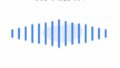
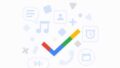
コメント